 SmartSensor SS105 安装指导手册
SmartSensor SS105 安装指导手册
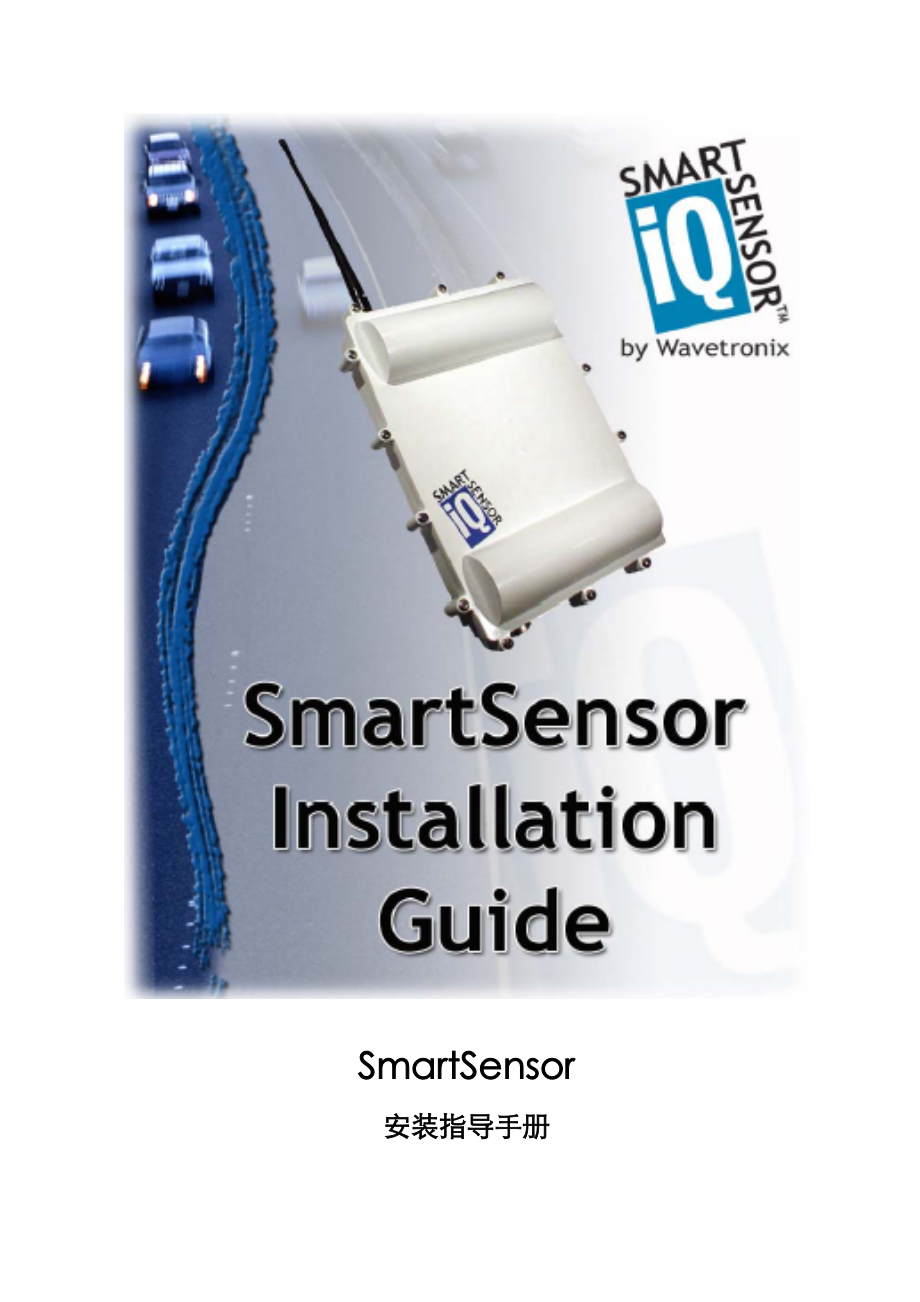


《SmartSensor SS105 安装指导手册》由会员分享,可在线阅读,更多相关《SmartSensor SS105 安装指导手册(18页珍藏版)》请在装配图网上搜索。
1、 SmartSensorTM 安 装 指 导 手 册SmartSensor 安装指导手册型号 SS105侧向安装方式Wavetronix LLC5314 North 250 West Suite 110Provo, Utah 84604 USAVoice: (801) 764-0277Fax: (801) 764-0208Web: http:/www.smartsensor.usE-mail: supportsmartsensor.us 2003 Wavetronix LLC.版权所有SmartSensor、 SmartSensor Manager、LaneSmart、TrafficView、
2、SmartConnect、SmartDataCenter、Wavetronix以及所有相关的标志均为Wavetronix LLC公司的注册商标。在本手册中出现的所有其它产品或商标名称均为各自持有者的商标或注册商标。本公司不负责由于本手册或手册中所含信息造成的任何错误或任何损坏,甚至本公司已经提到的可能造成的损坏!本手册仅以提供信息及指导为目的,本公司保留修改技术参数或其它信息的权利,并不另行通知!目 录文字约定 4产品提示 4SmartSensor开箱检查 5安装SmartSensor系统 5组装固定支架 6在立柱上安装固定支架 6填充硅质绝缘密封胶 7在固定支架上安装SmartSensor单
3、元 7校正SmartSensor单元安装角度 7连接SmartSensor电缆到SmartSensor单元 7连接SmartSensor电缆到接线箱 8连接SmartSensor电缆到计算机或Modem 8利用Manager管理软件设置SmartSensor单元 10自动设置 10手动设置 10设置过程总结 15附录 16SmartSensor 技术参数 16电缆接口定义 17文字约定在使用本指导手册之前,了解本手册中采用的条款和文字排版约定是十分重要的。粗体文字通常是要选择的,例如菜单选项、命令按钮或列表中的项目。产品提示图标示例在等边三角形中一个闪电标志的图标表示警告用户有触电的危险。在等
4、边三角形中一个感叹号的图标表示警告用户此处存在重要的安装、操作或维护相关的说明!符合美国通信委员会(FCC)第15部分的要求本设备符合美国通信委员会(FCC)有关规定的第15部分,其要求设备工作必须满足下面两个条件:此设备不可以产生有害的干扰,此设备必须能够承受任何可接收到的干扰。FCC标准的要求适用于设备组件规格中任意的组件,未经FCC核准认可的擅自更改或修订的设备,不允许用户使用。注意:不要将厂家提供的连接电缆剪短到所建议的长度以下,传感器的连接电缆必须至少要2米长才能符合FCC的要求!触电危险只有合格的电工技师才允许安装和操作本设备,其他不合格或未被认可的技术人员不得尝试连接电源或接线箱
5、,因为如果触摸到不安全的电源时会造成严重的触电危险!当连接本设备电源时,请高度小心,避免触电!技术维修请不要尝试维修此设备!本设备在现场不含有任何可维修的元件或部件,除有Wavetronix公司书面许可或直接认可外,任何企图尝试打开本设备的行为都会造成产品质量保证期的终止。Wavetronix公司将不负责任何外壳的损坏或由维护造成的损坏,而且对SmartSensor单元外壳被非法打开过的设备不予质保。详细情况请咨询我们或当地代理商。安装安全警告在现场安装设备时一定要小心,因为在安装过程中任何不符合当地安全规定或操作规程都可能导致严重的人身伤害。要对当地的交通条件及相关的安全程序有一定的了解!利
6、用选配件CDPD Modem的安全防范FCC 对RF的要求:当发射器开始工作时所有的人必须距离CDPD天线在20厘米以外。不要用任何天线替换厂家提供的天线,否则会放射出对人体有害的辐射。联系供货商或制造商了解更多信息。产 品 简 介SmartSensor是由Wavetronix公司制造的,利用了最先进的数字波雷达检测技术,同时检测多达8条车道的车道占用率、交通流量以及平均车速,属于调频连续波雷达。SmartSensor通过利用10.525GHz(X波段)的工作频率来采集交通数据。 安装和设置过程非常快捷、简单。当现场设备安装完成后,SmartSensor便会自动进行设置、检测,而且几乎不需要现
7、场维护,并可以进行远程重新设置!本手册提供了SmartSensor每一步的安装和设置的说明,包括支架固定、角度校正以及自动设置和手动设置两种模式的操作指导。您若对本手册有何问题,可以直接咨询Wavetronix公司或与所在地代理商联系!开 箱 检 查通常SmartSensor包装箱内包含以下物品: 10.525GHz Smartsensor交通雷达检测单元 SmartSensor安装工具包 安装指导手册 SmartSensor管理软件检测实际包装物品是否有误,如果这些物品有遗漏,请记下检测单元后板上的设备序列号,然后与我们的代理商联系!选配的产品可以通过我们的代理商定购。下列选配物品不包含在上
8、面的包装箱内,除非专门定购(核对装箱清单与实际订单内容是否相符): 带接头的SmartSensor专用连接电缆 10.525GHz Smartsensor交通雷达检测单元,配有CDPD Modem RS485转USB转换器 串口转以太网接口转换器 SmartConnect 172/174继电器输出适配器 SmartConnect 170浪涌保护器 交流AC转直流DC的转换电源安装SmartSensor系统SmartSensor的安装过程包括以下七个简单的步骤:1. 组装固定支架;2. 在立柱上安装固定支架;3. 填充硅质绝缘密封胶;4. 在固定支架上安装SmartSensor单元;5. 校正S
9、martSensor单元的安装角度;6. 连接SmartSensor电缆到SmartSensor单元;7. 连接SmartSensor电缆到接线箱,或8. 连接到计算机、Modem。1. 组装固定支架用螺栓可靠的将固定背板与固定支架连接在一起,如图1:(最新设备不含此步骤)图1 组装固定支架2. 在立柱上安装固定支架 用不锈钢扎篐将固定支架绑扎在立柱上。一般情况下,安装高度的计算方法为:侧移距离(立柱与第一条交通车道之间的距离)除以4,然后再加上15英尺(4.575米)。例如,如果侧移距离为24英尺(7.32米),那么安装高度计算方法如下:(24英尺侧移距离4)+ 15英尺21英尺(6.405
10、米)注意:如果采用较小的侧移距离,如10英尺(3.05米)或更小,我们建议的安装高度为15英尺(4.575米)!安装高度对照表侧移量(米)建议安装高度(米)最低安装高度(米)最高安装高度(米)3.05 3.66 2.74 4.57 3.35 3.66 2.74 4.88 3.66 3.96 3.05 4.88 3.96 3.96 3.35 5.18 4.27 4.27 3.35 5.18 4.57 4.57 3.66 5.49 4.88 4.57 3.66 5.49 5.18 4.88 3.96 5.49 5.49 5.18 4.27 5.80 5.80 5.18 4.27 5.80 6.10
11、 5.49 4.57 6.10 6.40 5.49 4.57 6.40 6.70 5.49 4.88 6.70 7.01 5.79 4.88 7.01 7.32 5.79 4.88 7.32 7.62 6.10 5.18 7.62 7.92 6.10 5.18 7.92 8.23 6.40 5.49 8.23 8.53 6.40 5.49 8.53 8.84 6.40 5.49 8.84 9.15 6.71 5.79 9.15 9.45 6.71 5.79 9.45 9.75 6.71 5.79 9.75 10.06 7.01 5.79 10.06 10.36 7.01 5.79 10.36
12、10.67 7.01 6.10 10.67 10.97 7.01 6.10 10.97 11.28 7.01 6.10 11.28 11.58 7.32 6.40 11.58 11.89 7.32 6.40 11.89 12.20 7.62 6.71 12.20 12.50 7.62 6.71 12.50 12.80 7.92 6.71 12.80 13.11 7.92 6.71 13.11 13.41 8.23 7.01 13.41 13.72 8.23 7.01 13.72 14.02 8.53 7.01 14.02 14.33 8.53 7.32 14.33 14.63 8.84 7.3
13、2 14.63 14.94 8.84 7.32 14.94 15.2454.869.14 7.62 安装高度必须要小于偏移量的距离安装指导 下一步,调整固定背板的纵向角度以保证它的垂直度。3. 填充硅质绝缘密封胶取出硅质绝缘密封胶打开封口,挤出25的硅胶涂在SmartSensor根部的接口上,如下图所示。同时要把任何多余的胶擦除干净。图2 填充硅质绝缘密封胶4、在固定支架上安装SmartSensor单元 将SmartSensor背面的螺栓插入到安装支架的孔中,SmartSensor单元上的25针接口朝向地面。 套上螺母,将SmartSensor单元固定在安装支架上。 将螺栓拧紧到一定程度。一定
14、不要过紧!5、校正SmartSensor单元的安装角度 SmartSensor的前面板对准检测区域的中心,如图3所示:图3 SmartSensor的目标 调整检测单元左右两边的角度,使其前面板垂直对着车辆通过的方向,保证其偏差超过2左右。 拧紧固定支架螺栓。6、连接SmartSensor电缆到SmartSensor单元 将电缆接口连接到SmartSensor单元底部的25针接口上,如图4所示。SmartSensor接口上有卡口装置,要确保正确的连接。图4 连接电缆 将电缆扎在杆子上,一定要避免电缆拉的过紧。7、连接SmartSensor电缆到接线箱标准的SmartSensor电缆是由六对双绞线
15、组成的,每对双绞线由一条黑线、一条红线和一条屏蔽线组成,并且其外部有一层保护,每对双绞线的黑红两条线上都有一个数字编号,从1到6。下表是电缆每根引出线连接到接线箱的说明:SmartSensor电缆描 述接线箱连接黑线 1-DC9-36VDC电源负极,也可以接地红线 1+DC9-36VDC电源正极屏蔽线 1GND接地黑线 2-DC9-36VDC电源负极,也可以接地红线 2+DC9-36VDC电源正极屏蔽线 2GND接地黑线 3-485两线RS485总线的负极红线 3+485两线RS485总线的正极屏蔽线 3485GND接地黑线 4RS232 TD 从传感器输出标准RS232 DB9接口的针脚3红
16、线 4RS232 RD 输入到传感器标准RS232 DB9接口的针脚2屏蔽线 4232GND接地第5对线将来备用第6对线CTS/RTS联系Wavetronix获取相关信息典型的安装需要将-DC连接到直流电源的负极,+DC连接到直流电源的正极。直流供电电源必须提供7.5W、12-39VDC连续的电源,并且启动电源的瞬时功率(50ms)要达到15-20W。接下来,再将RS232或RS485通讯线连接到各自的接口,在本手册附录“电缆接口定义”部分中有推荐的接线方法。8、连接SmartSensor电缆到计算机或ModemSmartSensor可以连接到笔记本电脑上(参见图5),用于现场设置和校定或连接
17、到有线或无限Modem上(参见图6),用于远程设置。请按照下面的指导将SmartSensor单元连接到PC或Modem的串口上。图5 PC与SmartSensor的连接SmartSensor与笔记本电脑的连接(在SmartSensor单元和PC之间使用Modem电缆)SmartSensor电缆DB9 串行接口红线 4(从传感器输出)针脚 3(TD)黑线 4(输入到传感器)针脚 2(RD)屏蔽线 4针脚5图6 Modem与SmartSensor的连接SmartSensor与Modem或其它通信设备的连接(使用直通电缆)SmartSensor电缆DB9 接口红线 4(从传感器输出)针脚 2黑线 4
18、(输入到传感器)针脚 3屏蔽线 4针脚5图7 DB9 RS232串口后视图利用Manager管理软件设置SmartSensor单元当SmartSensor安装完成以后,必须进行道路状况的设置,使SmartSensor单元能够正常工作!SmartSensor Manager软件便用于完成此设置过程。自 动 设 置要进行SmartSensor的自动设置,需要以下几步操作:1. 连接SmartSensor单元。SmartSensor同时提供标准的RS232和RS485两种通讯方式,连接一个DB9针的串行通讯电缆到您的计算机上,或使用RS232转USB的转接线连接到笔记本电脑上(通常笔记本电脑没有RS
19、232接口)。关于其它方式如RS485、以太网及Modem连接方式与RS232类似。2. 打开SmartSensor Manager软件。从您的Windows桌面上打开软件的快捷方式,或从开始菜单打开。当提示选择通讯方式时,选择“Serial Connection”串口连接并点击“OK”,随后SmartSensor Manager便会与已安装的设备建立串口连接。如果SmartSensor Manager不能找到连接在串口上的SmartSensor设备时,屏幕上将会显示“SmartSensor was not detected”表示没有检测到设备,此时您需要重新检查串口和电源连接是否有问题,然后
20、点击“OK”按钮。3. 自动设置。当建立一个通讯连接之后,选择Menu主菜单下的LaneSmart,切换到“LaneSmart”模式,完成此选择后,您将被提示选择“Automatic”自动模式或“Manual”手动模式。点击“Automatic”自动模式,然后点击屏幕右侧的“Restart”按钮,当提示要确认“Restart”操作时,点击“Yes”。SmartSensor Manager便会自动的开始检测并设置车道,在屏幕上同时会实时的显示描述所检测到的车道和车辆,正确的设置操作过程需要具有连续车流的交通状态。当车道被正确的检测出并设置好后,点击“FINISHED”按钮保存设置。设置过程时间的
21、长短取决于当时车道存在的交通流量,不过通常情况下的设置只需要几分钟,车流较少或只有零星的车辆通过的情况会使设置时间延长。以上便完成了正常的安装和自动设置过程。下面的部分为您解释SmartSensor Manager软件一些其它的特点以及如何进行手动设置车道,校验SmartSensor的工作情况以及重新再进行设置。手 动 设 置如果SmartSensor的自动设置不能令您满意,您还可以进行手动设置,利用“LaneSmart”中的工具按钮创建或删除道路、车道以及隔离护栏,从而实现更令您满意的工作状态。要获得这些工具,首先要点击“Menu”主菜单,然后选择“LaneSmart”车道智能模式,当“La
22、neSmart”打开之后,您会被再次提示选择“Automatic”自动模式或“Manual”手动模式,在选择“Manual”模式后,您会发现屏幕右侧的工具条中的按钮由灰变黑,参见图8,这说明工具按钮已经被击活,可以用于手动设置SmartSensor了。图8 自动和手动设置模式最近一次使用的工具按钮将会保持显示被按下的状态,直到再次选择别的按钮,用来帮助您识别当前正在使用的工具。要更改车道设置,先选择合适的按钮并将鼠标移动到显示车道和车辆的窗口上,然后进行更改。“Adjust Lanes”调整车道按钮允许您在任何可看到的路肩线(灰色)、分道线(白色)及车道中心线(粉红色)上点击并将它们拖拽到理想
23、的位置。当鼠标位于可拖拽线上时,它的形状将会从箭头变成手形,粉红色的车道中心线只有当鼠标直接位于其上时才会显示。另外,您会注意到:能够被拖拽的路肩线、分道线或中心线不能相互跨越。图9显示了被按下的“Adjust Lanes”按钮、手形鼠标和可调整可拖拽的线。要调整此车道的中心线,点击并按住鼠标左键,便可将中心线在屏幕中上下移动,但只能在两条路肩线之间的区域内移动。图9 调整车道“Paint Lanes”画线按钮允许在黑色的路面区域内插入分道线。同样,当鼠标直接位于可画分道线的位置时,它的形状将会从箭头变成手形。当鼠标呈手形时,点击鼠标左键便能出一条白线。若要删除车道线,点击“Remove Li
24、nes”按钮,选择要删除的白线,当鼠标呈手形时,点击鼠标左键便可删除。若要插入一条新的道路,点击“Construct Roads”创建道路按钮,随意选择一处黄褐色背景区域,当鼠标呈手形时点击鼠标左键便可画出一条道路。由于新的道路最初只画出了一条上路肩线,一条中心线,一条下路肩线,所以通常您需要使用“Adjust Lanes”功能将道路调整到您所要的宽度。若要删除一整条路,包括所有的车道,可以点击“Remove Roads”按钮,选择要删除的道路,点击鼠标左键。若需要将一条道路划分成两条单独的道路,创建隔离护栏或中央隔离线就成了一项必要的工作。SmartSensor Manager软件可以在两条
25、临近的路肩线之间,或在只有黄褐色背景区域的两路肩线之间画隔离护栏或中央隔离线。要创建一条隔离护栏或中央隔离线,点击“Construct Barriers”按钮,将鼠标移到需要插入隔离护栏的区域,当鼠标呈手形时,点击鼠标左键,便会形成一条隔离护栏。最初创建的隔离护栏只有两条路肩线那么宽,要调整宽度,可以使用“Adjust Lanes”功能调整。您也可以删除隔离护栏,或将两条路合并成一条路,先点击“Remove Barrier”按钮,然后选择您要删除的隔离护栏即可。当设置过程完成之后,有可能会发现SmartSensor Manager软件显示的所有车辆都沿一个方向移动,在这种情况下,您可以使用“R
26、everse Direction”反向按钮来改变软件中显示的车辆行驶,从而通过软件来真实的描述每条车道的交通情况,要完成此工作,先点击“Reverse Direction”按钮,将鼠标移到需要改变行驶方向的车道上,此时鼠标会由箭头变成手形,同时手形鼠标的下面会有一个小小箭头,用以说明车道当前的行驶方向,点击鼠标左键,这个小小箭头同时会变成反方向,证明车辆行驶方向已经改变。图10描述了此功能的使用。使用“Reverse Direction”按钮不仅能改变SmartSensor Manager的显示,而且对于校验性能也非常有用。图10 改变车道行驶方向SmartSensor系统默认车道编号定义是从
27、18车道,离检测单元最近的车道为1车道,但是,您也可以根据需要指定不同的车道编号,要实现此操作,点击“Edit Lane Name”编辑车道名按钮,编辑车道名窗口便会出现(参见图11)。用鼠标双击当前车道名,然后便可以输入新的车道编号了。图11 车道编号保存手动设置当所有的手动设置全部完成以后,这些设置必须在SmartSensor单元的Flash存储器中更新保存,点击工具栏下部的“Update”按钮便可保存所有的手动设置(参见图12)。更新设置的过程需要几秒钟,当更新过程完成之后,SmartSensor Manager仍会保持在“LaneSmart”模式中,以便于浏览任何所做过的手动更改,同时
28、也便于再次更改。图12 保存设置取消手动更改不需要保存的更改可以取消,无需重复手动设置过程。点击工具栏下面的“Undo”按钮(参见图13),此工具可以回复到最近保存过的设置,有效的取消任何不需保存的更改。图13 取消手动更改重新开始LaneSmart若要完全取消SmartSensor的当前设置,并要重新开始LaneSmart的上述常规设置,可以先将手动模式改回自动模式(点击Automatic按钮),然后点击“Restart”。此过程会清除所有已做的手动设置,而后SmartSensor Manager软件将会自动重新设置。点击“Restart”按钮后(在Update和Undo旁边),会出现一个问
29、您是否继续进行的窗口(参见图14),点击“Yes”继续或“No”退出此过程。图14 重新开始确认退出LaneSmart车道智能设置当手动更改完成后,您可以进行最后保存并退出LaneSmart设置模式,通过点击屏幕右下角的“Finished”完成按钮。此时会出现一个对话框,提示您更改设置已经保存到了SmartSensor中。保存完设置之后,SmartSensor Manager会自动的由LaneSmart模式切换到TrafficView模式,图15和图16说明了两种模式的不同。图15 LaneSmart手动模式图15 LaneSmart模式图16 TrafficView模式设置过程总结完成以上所
30、列步骤并仔细阅读了设置部分之后,SmartSensor便实现了正确的安装与设置。关于SmartSensor设置更多的详细信息,请参考SmartSensor Manager 用户手册,另外,SmartSensor代理商会为您提供更多的帮助。附 录SmartSensor技术参数工作频率:10.525GHz(X波段)检测区域:同时检测多达8条车道检测范围:60米检测内容:车速、车道占有率、车流量、存在通讯方式:RS232 或 RS485连接电源:7.5W 9-36VDC重量:小于2.27千克外形尺寸:32cm23cm7.6cm(高宽厚)工作环境温度:-40 75湿度:小于95 无冷凝发射功率3米:小
31、于2mW10.525GHz电缆接口定义RS232 通讯SmartSensor与PC之间建立的通讯能够使用标准的RS232,采用DB9针的接口,其针脚引出线定义如下:RS232针脚输出:由Wavetronix公司提供的标准电缆有RS232 DB9针接口引线,用于连接数据终端设备:1. 没有连接6. 没有连接2. RD 输入到传感器7. 没有连接3. TD 从传感器输出8. 没有连接4. 没有连接9. 没有连接5. 接地RS485 通讯SmartSensor与PC之间建立的通讯能够使用标准的RS485,采用DB25针的接口,其针脚引出线定义如下:RS485针脚输出:1. 没有连接10. 没有连接18. 没有连接2. -48511. 没有连接19. 没有连接3. -48512. 没有连接20. 没有连接4. 没有连接13. 没有连接21. 没有连接5. 没有连接14. +48522. 没有连接6. 没有连接15. 没有连接23. 没有连接7. 接地GND16. +48524. 没有连接8. 没有连接17. 没有连接25. 没有连接9. 没有连接 - 18 -
- 温馨提示:
1: 本站所有资源如无特殊说明,都需要本地电脑安装OFFICE2007和PDF阅读器。图纸软件为CAD,CAXA,PROE,UG,SolidWorks等.压缩文件请下载最新的WinRAR软件解压。
2: 本站的文档不包含任何第三方提供的附件图纸等,如果需要附件,请联系上传者。文件的所有权益归上传用户所有。
3.本站RAR压缩包中若带图纸,网页内容里面会有图纸预览,若没有图纸预览就没有图纸。
4. 未经权益所有人同意不得将文件中的内容挪作商业或盈利用途。
5. 装配图网仅提供信息存储空间,仅对用户上传内容的表现方式做保护处理,对用户上传分享的文档内容本身不做任何修改或编辑,并不能对任何下载内容负责。
6. 下载文件中如有侵权或不适当内容,请与我们联系,我们立即纠正。
7. 本站不保证下载资源的准确性、安全性和完整性, 同时也不承担用户因使用这些下载资源对自己和他人造成任何形式的伤害或损失。
